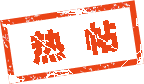生活百科
leo

帖子:94
精华:0
积分:188
注册:2015-12-14
安卓手机手机如何进行磁盘碎片整理
打开手机,在手机助手(没有需装一个,如:360手机助手)里搜索"磁盘碎片整理",点击下载以获得"磁盘碎片整理.apk"文件安装到设备。

安装完成之后打开应用,点击右侧"SD 卡"下的"开始碎片整理"按钮,注意不到点击左边的按钮,由于该应用并没有获取系统权限,整理内部空间是无效的。

点击"开始碎片整理"后可以看到上面的进度条已经在缓缓地移动了,那是在分析你的SD卡的碎片分布情况,你会注意到下面的整理前后对比图仍然显示"不可用",不要担心,等到分析完毕后就会出现了。
耐心等待几分钟,SD卡分析完毕,进入了移动数据扇区的操作,这个操作就是在整理你的碎片,使它们集中到一块相对集中的内存空间里,以便可用的内存发挥最大的性能;此时你会发现下方的前后对比图已经出来了,由于我前两天刚整理过一次所以对比不是很大,但是仍能发现整理后还是有零碎的文件(红色的 竖线)减少了。
耐心等待更长的一段时间,这段时间里你可以把应用切换到后台让它继续运行,然后自己用手机做别的事情,完全不会影响到磁盘碎片整理的进程,可以放心。
一段时间后,清理磁盘碎片的进程终于完成了,关闭该应用,然后试试打开其他应用的速度,还有文件的下载速度,有没有稍微快一点呢?
注意事项
进行碎片整理时,下载速度会受影响达不到平常值,建议不要这时候同时进行文件下载。
碎片整理是对磁盘进行操作,运行时可能会暂时影响应用速度,建议不要在此期间打游戏。
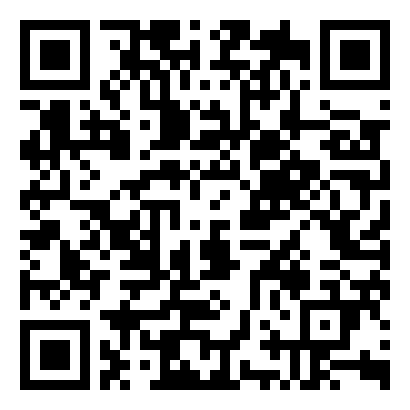
查看移动版
← 扫码查看移动版【转发给朋友】或【分享到朋友圈】
1、查看方法:使用手机微信扫描二维码,打开本页移动端页面。
2、分享方法:在打开的本页移动端页面,点击右上角的“...”,选择【转发给朋友】或【分享到朋友圈】即可。
2、分享方法:在打开的本页移动端页面,点击右上角的“...”,选择【转发给朋友】或【分享到朋友圈】即可。

关注公众号